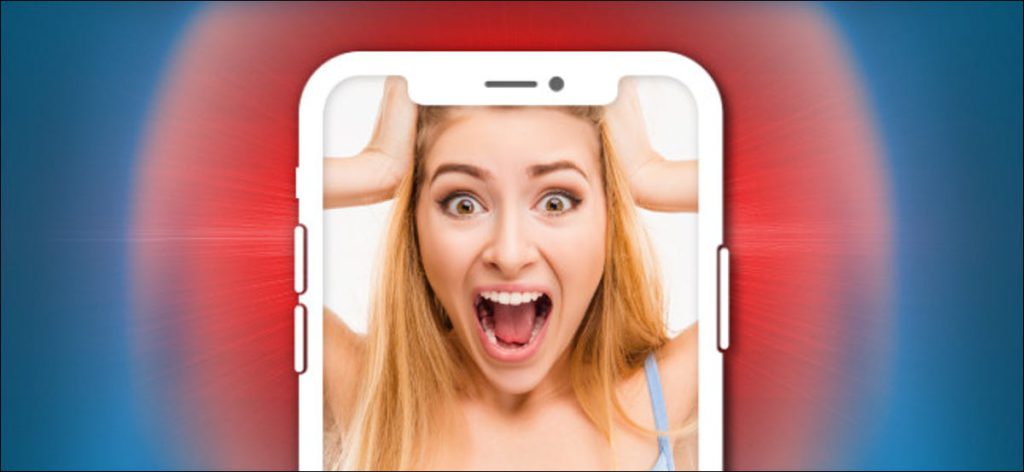Roman Samborskyi / Shutterstock
Roman Samborskyi / Shutterstock
Al final de un largo día de apocalipsis, es probable que tú y tu iPhone tengan ganas de gritar. Si realmente quieres asustar a tus amigos, puedes hacer que tu iPhone grite cada vez que lo conectes (o desconectes) en iOS 14 o posterior. ¡Pongámoslo en su lugar!
Paso 1: Obtén el acceso directo de Scream personalizado
Antes de profundizar en la creación de una automatización en la aplicación Atajos, debe descargar nuestro atajo personalizado How-To Geek Play Scream. Para hacer esto, primero debe permitir la descarga desde accesos directos que no son de confianza en la configuración. Normalmente, esto podría ser un problema de seguridad, pero este archivo es el que reproduce el sonido fuerte.
Para activarlo, presione «Configuración» y navegue hasta «Accesos directos».
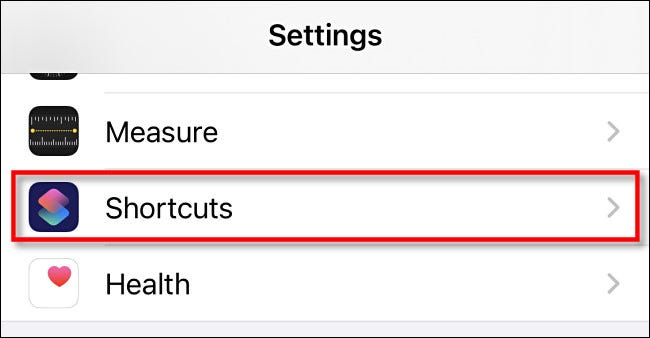
Active la opción «Permitir accesos directos que no sean de confianza». Una vez que hayamos terminado, puede volver aquí y apagarlo nuevamente, si lo desea.
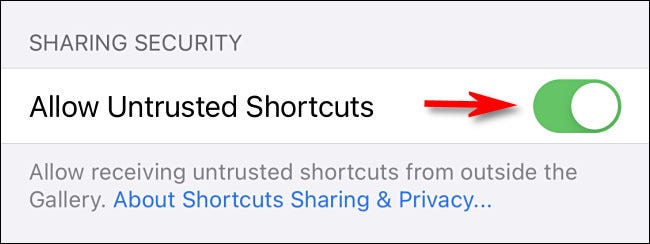
Entonces, y este es un paso obligatorio,visita este enlace de iCloud en tu iPhone y presione «Obtener acceso directo» para descargar nuestro grito personalizado.
Se le redirigirá a la aplicación Accesos directos, en la que verá una ventana «Agregar acceso directo». Esto le da la opción de calificar el acceso directo antes de agregarlo a su dispositivo.
¿Tienes curiosidad por saber cómo funciona nuestro atajo de audio? Bueno, un sonido fuerte se codifica en el texto usando el esquema base64, que es una forma de representar datos binarios como caracteres de texto. Cuando activa la tecla de acceso rápido, decodifica el sonido base64 y canaliza los datos en la acción «Reproducir sonido». Luego, el sonido se reproduce a través del altavoz de su iPhone, y ese es el código completo.
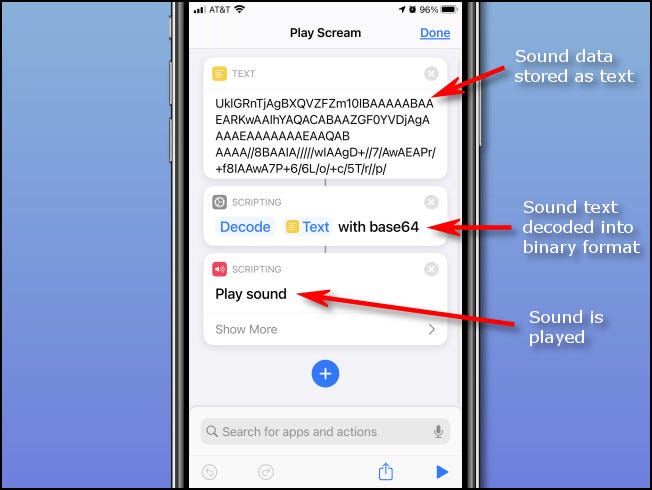
Nunca debe instalar un acceso directo en el que no confíe. Sin embargo, este atajo inofensivo de tres pasos (excepto para sorprender a tus amigos) solo reproduce un sonido.
Desplácese hacia abajo y toque «Agregar acceso directo que no es de confianza».
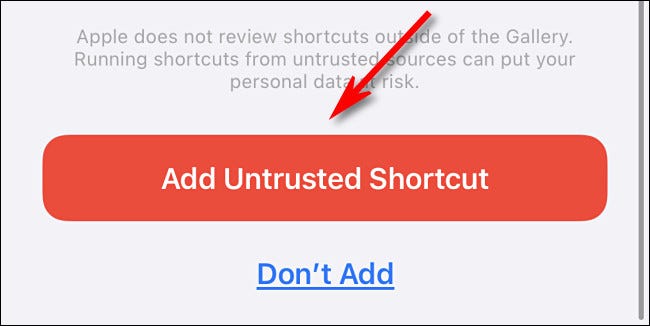
El atajo «Play Scream» se agregará a su lista en la aplicación Atajos. Para probarlo, simplemente toque su ícono de Altavoz.
Paso 2: Construye Scream Automation
A continuación, debemos vincular el acceso directo «Play Scream» a la acción de conectar (o desconectar) su iPhone. La capacidad de crear una automatización se introdujo en iOS 14.
Si aún no estás en «Accesos directos», ábrelo y luego toca «Automatización» en la parte inferior.
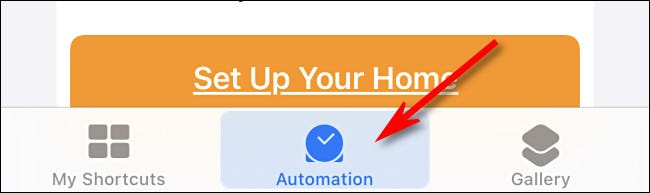
Si ya tiene una automatización, toque el signo más (+), luego toque «Crear automatización personal». Si esta es su primera automatización, simplemente toque «Crear automatización personal».
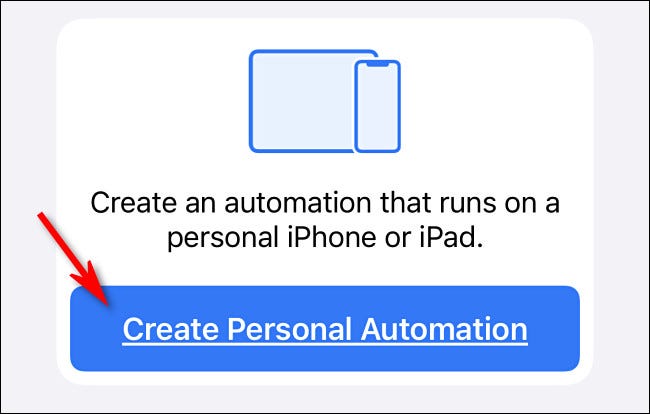
En el panel «Nueva automatización», desplácese hacia abajo y toque «Cargador».
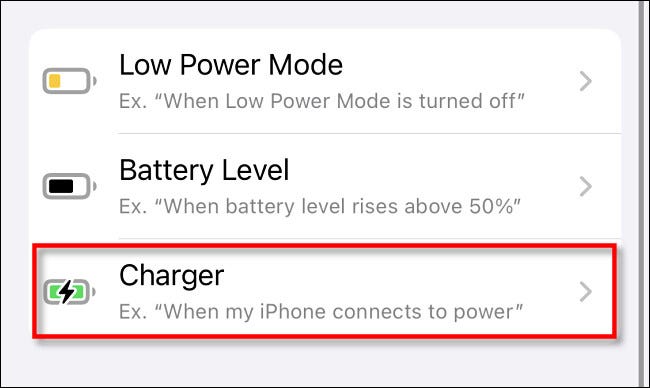
En la pantalla «Cargador», puede decidir qué comportamientos desea que activen el grito. Si desea que su iPhone grite cuando lo conecte, toque «Está conectado». Si quieres que grite cuando está desconectado (lo cual es mucho más perturbador), toca «Está desconectado».
También puede elegir ambos si lo desea. Cuando haya terminado, presione «Siguiente».
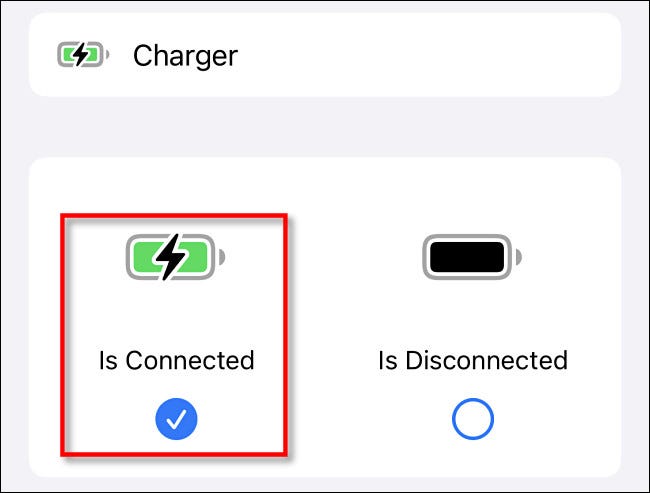
Ahora vamos a definir la acción que debe tener lugar cuando se conecta el cargador. Presione «Agregar acción».
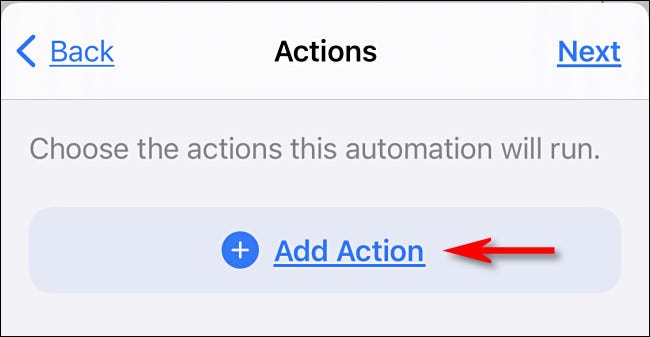
Escribe «Ejecutar acceso directo» en el cuadro de búsqueda y luego presiona «Ejecutar acceso directo». Esto le permite activar cualquier acceso directo que ya tenga en su iPhone.
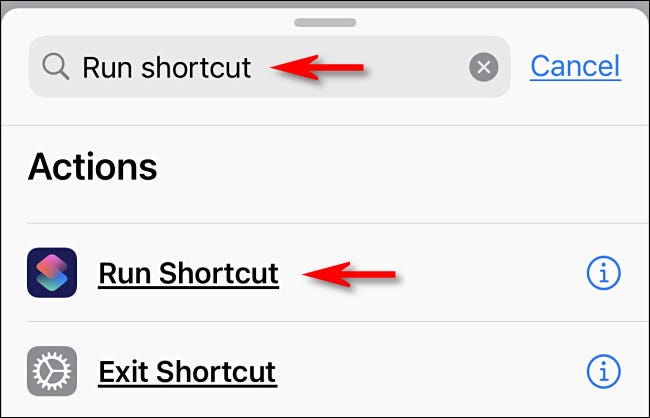
Cuando aparezca la acción «Ejecutar acceso directo», verá un espacio donde puede establecer el acceso directo que se ejecuta cuando se activa la automatización. Presione «Atajo».
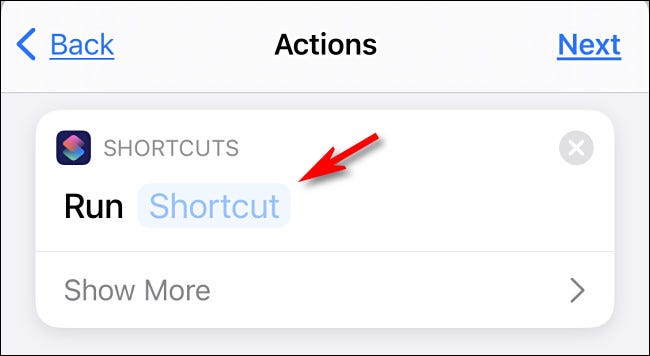
En la lista de accesos directos, presione «Reproducir grito».
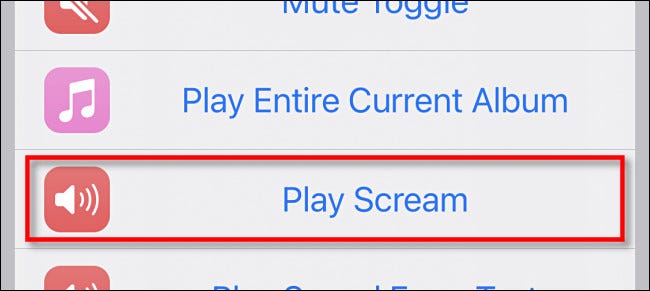
A continuación, verá una descripción general de todo el programa de automatización; presione «Siguiente».
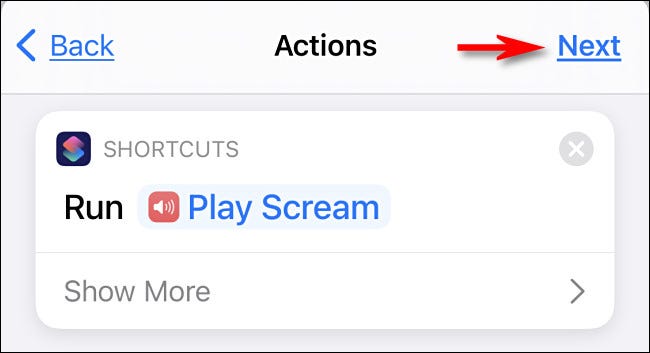
Desactiva el interruptor «Preguntar antes de correr». Si esta opción está habilitada, aparecerá un mensaje emergente cada vez que se active una automatización, arruinando el efecto.
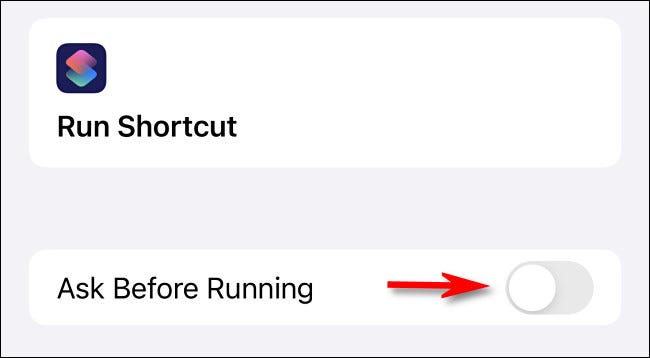
En la ventana emergente de confirmación, toque «No preguntar».
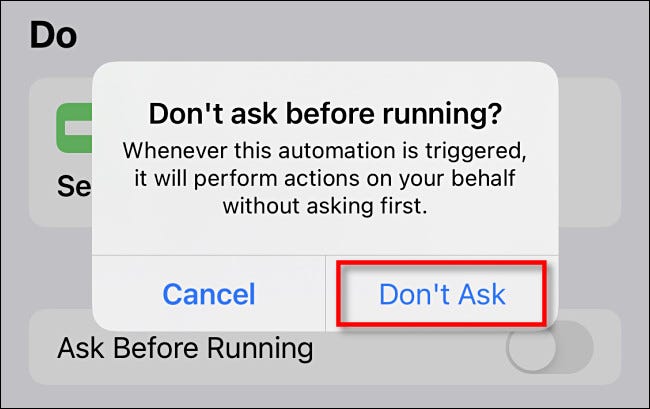
Presiona «Listo» y tu automatización de gritos está configurada. La próxima vez que conecte (o desconecte) su iPhone, debería gritar.
Paso 3: Ocultar la notificación de automatización
El único inconveniente de esta pequeña diversión es que cada vez que activa una automatización, aparece una notificación en la pantalla, como la que se muestra a continuación.
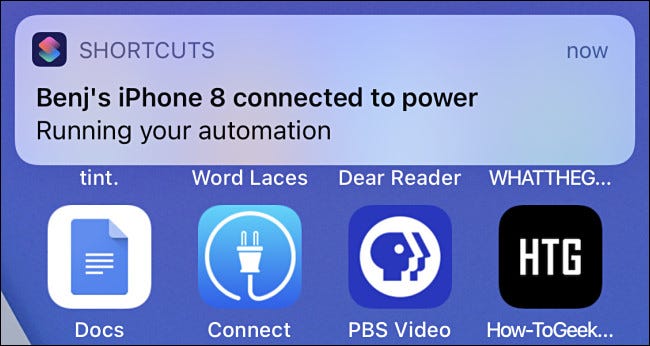
Al momento de escribir estas líneas, no puede desactivar las notificaciones de accesos directos en la aplicación Configuración. Con suerte, esto se solucionará en una actualización futura. Mientras tanto, sin embargo, puede apagarlos hasta la próxima vez que reinicie su iPhone a través de Screen Time.
Para hacer esto, primero deberá habilitar el Tiempo de pantalla en Configuración, luego ejecutar la automatización (conectándolo o desenchufándolo) varias veces para generar notificaciones.
Espere unos minutos, luego toque Configuración> Tiempo de pantalla> Ver todas las actividades.
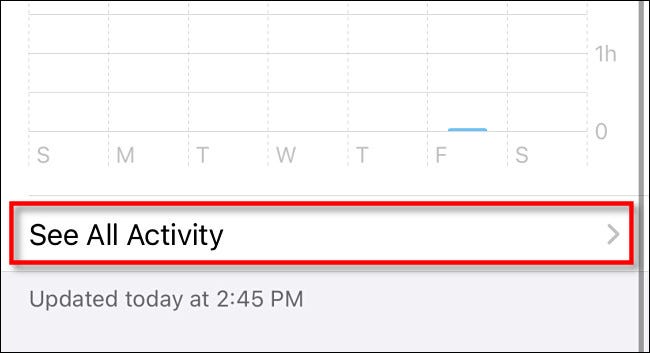
Desplácese hacia abajo hasta la sección «Notificaciones» y presione «Accesos directos».
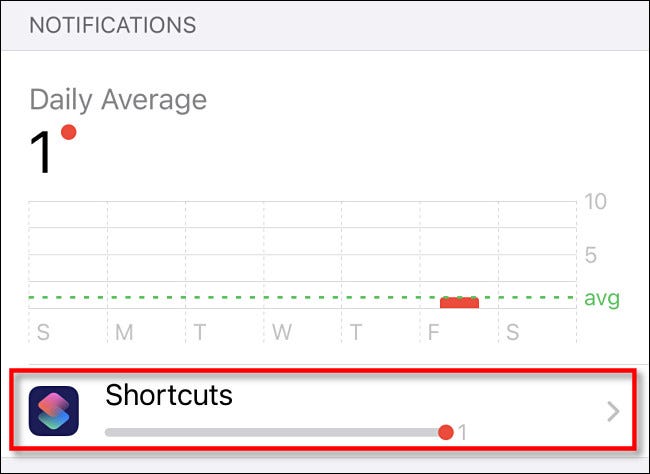
Desactiva el interruptor «Permitir notificaciones» y luego toca «Atrás».
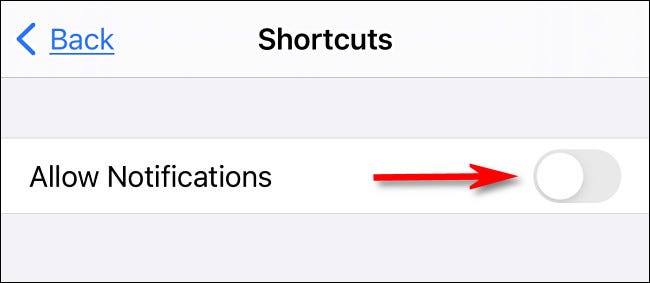
Ahora puede salir de «Configuración». La próxima vez que active la automatización, su iPhone gritará sin una notificación. ¡Bastante espeluznante!